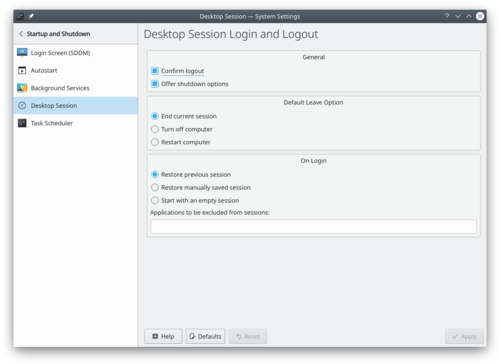System Settings/Desktop Session/da: Difference between revisions
(Created page with "* Start med en tom session") |
(Created page with "{{Info/da|1=For at gemme en session manuelt skal du først vælge <menuchoice>Genskab manuelt gemt session</menuchoice> og klikke på <menuchoice>Anvend</menuchoice>. Når du...") |
||
| Line 12: | Line 12: | ||
* Start med en tom session | * Start med en tom session | ||
{{Info| | {{Info/da|1=For at gemme en session manuelt skal du først vælge <menuchoice>Genskab manuelt gemt session</menuchoice> og klikke på <menuchoice>Anvend</menuchoice>. Når du så bruger <menuchoice>Startmenu -> Forlad</menuchoice> vil du se, at der er en ny valgmulighed - <menuchoice>Gem session</menuchoice>.}} | ||
==More Information== | ==More Information== | ||